大綱
Chrome 書簽遺失?我們提供完整的 Mac 恢復 Chrome 書簽指南,幫助你找回刪除的 Google Chrome 書簽、書簽同步數據,了解 Chrome 書簽位置,並提供數據恢復最佳解決方案,確保你的重要數據安全無憂!
| 解決方法 | 疑難排解步驟 |
|---|---|
| 方法1. (最快)執行書籤救援軟體 | 執行EaseUS Mac資料救援軟體>掃描磁碟機>找到丟失的書籤並點擊「恢復」...完整步驟 |
| 方法2. 使用Time Machine時光機 | 打開Finder>到Mac HD>Users>User Name>Library>Application Support>打開Chrome...完整步驟 |
| 方法3. 使用Google帳戶同步書籤 | Mac上執行Chrome>登入Google帳戶...完整步驟 |
為什麼 Google Chrome 書簽會丟失?
想要辨識書籤資料夾或刪除書籤時,您可能就會在 Mac 上刪除 Chrome 書籤,或是當 Chrome 瀏覽器沒有反應時,Google Chrome 書籤也會遺失,不管是什麼原因,Chrome書籤丟失的頻率比您想像來得高。Google Chrome 書簽丟失的主要原因包括:
- 誤刪:不小心刪除了書簽,或是誤點了「刪除瀏覽數據」。
- Chrome 同步錯誤:當 Google 帳戶書簽同步失敗,可能導致 Chrome 同步書簽刪除。
- 瀏覽器重置或更新:某些情況下,Chrome 更新或重置後,書簽可能消失。
- 書簽文件損壞或遺失:存放書簽的 Bookmarks 文件可能因意外刪除或磁碟錯誤而丟失。
如果你的書簽消失了,不用擔心,我們將提供多種方法來幫助你恢復Mac 上的 Chrome 書簽,包括查看 Google Chrome 書簽位置、使用備份文件、透過 Google 帳戶同步恢復,以及使用專業Mac資料救援軟體— EaseUS Data Recovery Wizard for Mac找回遺失的書簽。
Google Chrome 書簽存放位置(Mac 版)
如果您還沒有移除遭刪除的 Chrome 書籤的本機記錄,您可以找到路徑位置,然後導出。之後,將書籤導入 Chrome 即可再次使用。
位置:Users/Library/Application Support/Google/Chrome/Default/Bookmarks
如果你使用的是多個 Chrome 使用者帳戶,那麽您可以:
- 切換到 Chrome 中的另一個路徑檔案,在網址欄中輸入:Chrome://version/ 並按下Return鍵。
- 找到「設定檔路徑」,顯示您所選擇的確切檔案路徑位置。然後,您可以使用該路徑找到所有與該路徑檔案有關的 Chrome 書籤。
- 書簽可能存放於 Users/Library/Application Support/Google/Chrome/Profile X/Bookmarks(X 代表不同的使用者配置,例如 Profile 1、Profile 2)
這些書簽文件存儲所有已保存的書簽,因此若書簽遺失,你可以嘗試使用備份文件來恢復。
如何恢復 Chrome 書簽? — 使用軟體恢復刪除的 Chrome 書籤
假設不僅是線上書籤(資料夾),還有本機 bookmarks.bark 檔案已經刪除了且沒有備份,那麼在這種情況下如何還原 Mac 上的 Chrome 書籤呢?如果您更喜歡使用資料救援工具,那麼 EaseUS Data Recovery Wizard for Mac 非常適合您。
無論您面對什麼樣的棘手問題,專業且用戶友好的資料救援程式可以幫您救援 Mac、USB 快閃磁碟機、隨身碟、外接硬碟及其他儲存裝置上刪除的檔案。
是時候透過 3 個步驟還原丟失、刪除和隱藏的書籤及 bookmarks. bak 檔案了:
步驟1. 選擇丟失資料和檔案的磁碟位置(可以是內接HDD/SSD或可移動儲存裝置)。點擊掃描按鈕。

步驟2. EaseUS Data Recovery Wizard for Mac將立即掃描您選擇的磁碟卷,並在左側面板上顯示掃描結果。

步驟3. 在掃描結果中,選擇檔案並點擊立即恢復按鈕將資料救回。

- 注意:
- 若最近 Chrome 瀏覽器已經被多次開啟,此備份文件可能已被覆蓋,因此建議盡快進行書簽恢復。
EaseUS Data Recovery Wizard 有幫到您嗎?如果您同時也在尋找在 Windows 上救援 Google 書籤的解決方法,請進入延伸閱讀:
如何還原Windows 10/Android/iPhone中刪除的Chrome歷史記錄
可以還原刪除的 Google Chrome 歷史記錄嗎?當然可以,這篇文章將教你在 Windows 10、Android 和 iPhone 上還原 Chrome 刪除的歷史記錄的有效方法。
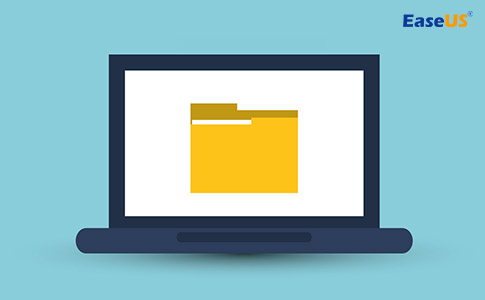
如何使用 Time Machine 還原 Mac 上的 Chrome 書籤
如果你有使用 Mac 的 Time Machine 進行備份,則可以透過 Time Machine 找回 Chrome 書簽文件:
- 注意:
- 由於沒有適合的外接儲存裝置,所以沒有 Time Machine 備份來還原 Mac 上的 Chrome 書籤嗎?先別失望。透過專業的資料救援程式,則有機會可以救回刪除的書籤。繼續閱讀第一部分並查看操作說明。
步驟 1. 點選「Finder」進入 Macintosh HD > Users > 您的用戶名 > Library > Application Support > Google > Chrome > Default > Bookmarks & Bookmarks.bak。
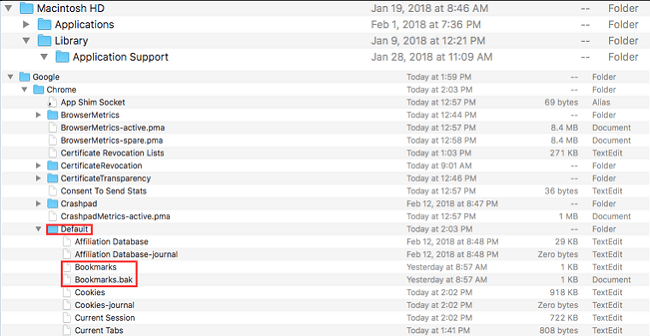
步驟 2. 將書籤檔案複製、重新命名並存放到另一個位置。然後,返回並刪除原始檔案。
步驟 3. 接著,轉到 Bookmarks.bak 並將其重新命名為「Bookmarks」(去掉 .bak 副檔名,此動作會將書籤的備份副本成為原始書籤資料夾)。
步驟 4. 最後,關閉「Finder」。重新打開瀏覽器視窗;您會看到收集的所有書籤都回來了。
- 重要
- 還原完成後,您可以打開 Chrome 瀏覽器並重新導入還原的書籤。為了避免 Chrome 書籤在還原後再次丟失,我們建議您定期使用 Time Machine 或免費備份軟體備份 Mac 上的所有檔案,以防沒有可用的外接儲存媒體。
使用 Google 帳戶同步恢復 Chrome 書籤
若您有備份的習慣,那麽可以使用您的 Google 帳戶同步您的 Chrome 書籤。但是,如果您也刪除了帳戶上的檔案,那麼此方法也是無效的。請嘗試使用前面介紹的資料救援軟體 EaseUS Data Recovery Wizard for Mac 。
步驟 1. 在 Mac 上啟動 Chrome 瀏覽器,點擊右上角的 Google 帳戶圖示。
步驟 2. 確認 Google 帳戶已登入,並進入 設定 > 同步與 Google 服務 (chrome://settings/syncSetup)。
步驟 3. 檢查 書簽同步 是否開啟,若未開啟,請勾選「書簽」。
若書簽仍未恢復,可嘗試 暫停同步,清除本機存儲,然後重新登入 Google 帳戶查看是否恢復。
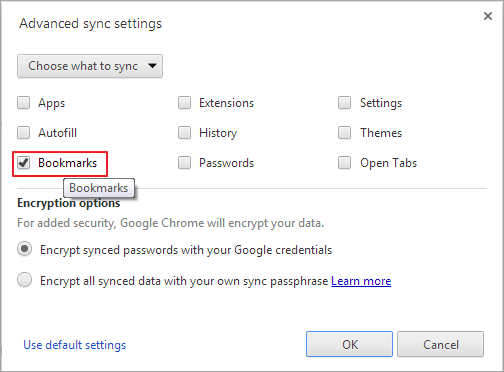
- 注意:
- 若書簽因同步錯誤被刪除,Google 無法提供「書簽回收站」,因此建議在發現問題後立即停止同步,避免數據被覆蓋。
從 Chrome 書簽備份文件中恢復
Google Chrome 會自動生成一份書簽的備份文件(.bak),可以透過以下步驟還原:
步驟 1. 關閉 Chrome 瀏覽器,確保書簽文件不被覆蓋。
步驟 2. 打開 Finder,按 ⌘+Shift+G,輸入 ~/Library/Application Support/Google/Chrome/Default/。
步驟 3. 找到 Bookmarks 和 Bookmarks.bak 文件。
步驟 4. 將 Bookmarks.bak 更名為 Bookmarks(覆蓋原檔)。
步驟 5. 重新開啟 Chrome,檢查書簽是否恢復。
如何預防 Chrome 書簽丟失?
為了避免未來再次遺失書簽,這裡有幾個建議:
✅ 手動備份 Chrome 書簽文件:定期複製 Bookmarks 文件到安全位置。
✅ 開啟 Google 帳戶同步功能:確保書簽可透過 Google 雲端同步。
✅ 使用 Time Machine 進行定期備份:確保有可靠的本機備份方案。
✅ 提前安裝 EaseUS Data Recovery Wizard for Mac:避免意外刪除後無法恢復。
總結
當 Chrome 書簽遺失時,你可以透過 書簽備份文件、Google 同步、Time Machine 或 數據恢復軟體 來找回。最建議的方法是使用 EaseUS Data Recovery Wizard for Mac,這是最簡單高效的恢復方案,幫助你在最短時間內找回書簽數據,確保你的重要資料安全無憂!
常見問題
- 1. 為什麼推薦您使用 EaseUS Data Recovery Wizard?
-
"Data Recovery Wizard 操作使用相當簡單、易懂,挖出來的檔案也可說是五花八門,凡儲存過必然留下痕跡,都有機會被掃描出來" —BenchLife
"針對電腦初學者所量身打造的資料救援工具,以簡化的使用者介面,搭配強大的救援功能,可幫助使用者快速將誤刪/誤格式化的檔案,一一救回。" —PCDIY!
"EaseUS Data Recovery Wizard 資料救援軟體的介面還算簡單不複雜,即便是電腦初學者也能夠輕鬆完成恢復。" —Coolaler 滄者極限
- 2. 為什麼不能免費恢復 2GB 大小的資料?
-
建議您檢查一下安裝的 EaseUS Data Recovery Wizard 是免費還是試用版,因為這兩個版本是有區別的。
試用版可預覽掃描找到的資料內容,但不能導出保存;而 免費 版可以免費恢復 2GB 大小的檔案。下載免費版完成後,默認可以免費恢復 500MB 大小檔案。如果您願意在社交媒體上分享產品給其他人就可以再額外獲得 1.5GB 大小的免費恢復額度。
- 3. 為什麼救回來的檔案無法開啟?
-
一個檔案在存儲裝置上分成兩部份儲存:目錄資訊(由檔案名稱、修改日期以及檔案大小資訊等組成)和檔案內容。
如果具有原始檔名和資料夾結構的檔案無法開啟,有可能是目錄資訊損毀。然而,在我們的軟體中仍可通過 RAW 資料救援方法恢復檔案內容。
- 4. 為什麼不建議將還原回來的資料保存到原始位置?
-
丟失的檔案的儲存結構將因為磁碟機上的任何變更而更改或損毀。如果將還原回來的資料儲存到原始位置,則原始資料結構以及資料內容將被覆蓋或損毀,從而導致資料永久遺失。因此,我們一般建議用戶將找回的資料導出儲存到其他裝置上。
- 5. 如何在購買軟體前檢查資料是否能救回?
-
免費 版讓用戶免費恢復 2GB 大小資料,您可以在購買前先試用並確認資料是否能被救回。
- 6. 掃描磁碟機需要多長時間?
-
這取決於電腦的效能和硬碟裡資料量大小。給您個參考值:在一般情況下,一個 1TB 大小的健康硬碟需要 10-12 小時完成掃描。
相關文章
-
![]() Gina / 2025-12-31
Gina / 2025-12-31 -
![]() Agnes / 2025-03-31
Agnes / 2025-03-31
-
更新到Mac OS X El Capitan 10.11.6,資料無損【2026教學】
![]() Gina / 2025-12-31
Gina / 2025-12-31 -
5 種修復 WD Easystore 無法在 Mac 上安裝的方法
![]() Ken / 2025-03-31
Ken / 2025-03-31